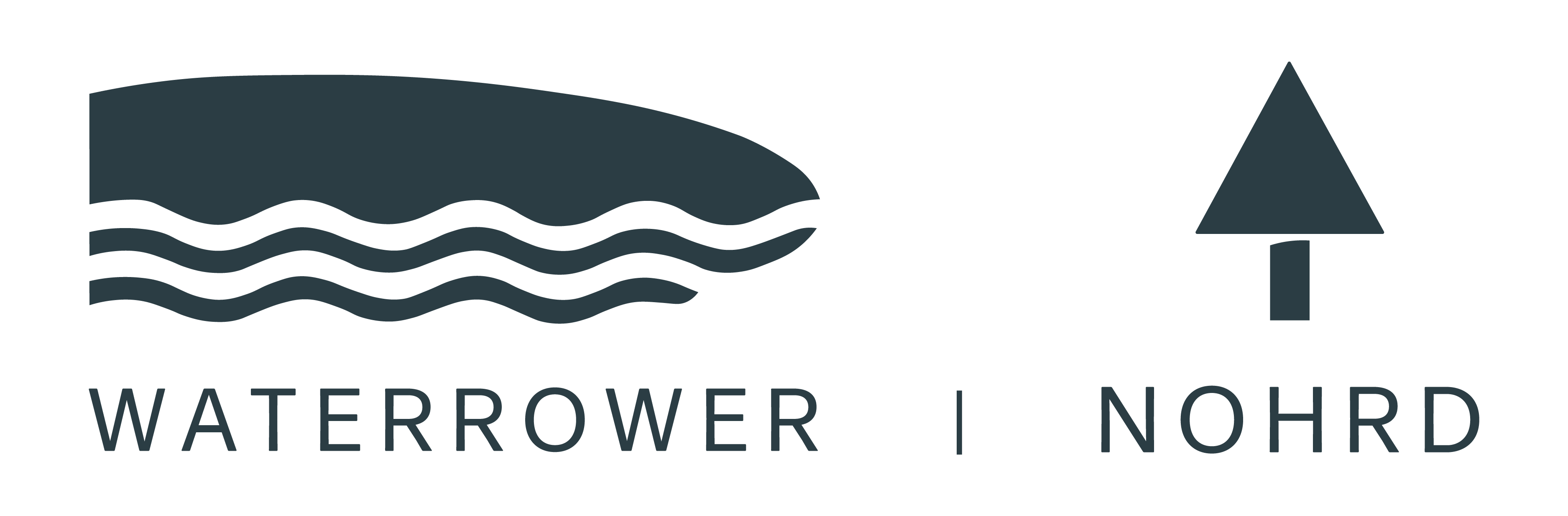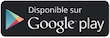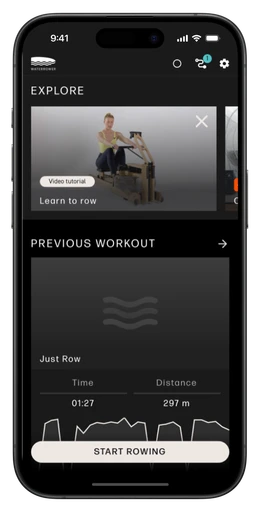WATERROWER DIGITAL
Rejoignez plus de 70 000 membres de la communauté WaterRower Connect. Notre application gratuite, compatible avec tous les modèles équipés du moniteur S4 Bluetooth ou équipé de l'emetteur Bluetooth ComModule, elle améliore votre expérience d'aviron. Perfectionnez votre technique, surveillez votre fréquence cardiaque et relevez des défis pour atteindre vos objectifs fitness.
Commencez avec WATERROWER Connect.

WATERROWER Connect
- Apprenez la technique d'aviron en salle avec notre tutoriel.
- Suivez vos performances en temps réel avec des données essentielles.
- Choisissez votre style d'entraînement : distance, temps, intervalles ou aviron libre, et enregistrez-le dans votre historique.
- Synchronisez vos réalisations avec des applications comme Apple Health ou Strava pour un partage des performances.
WATERROWER CONNECT PREMIUM
Laissez-nous vous aider à atteindre vos objectifs, bénéficiez d'un accès instantané à une variété d'entraînements, de contenus et d'idées.

SÉANCES QUOTIDIENNES
Accédez à notre bibliothèque complète de séances quotidiennes pour une variété d'exercices.

PROGRAMMES D'ENTRAÎNEMENT
Choisissez le programme d'entraînement idéal élaboré par nos rameurs experts pour vous lancer et créer un emploi du temps.

VIDÉOS DE PAYSAGES
Profitez d'une séance pittoresque avec de magnifiques vidéos de paysages pour vous évader.

ÉCRANS DE SÉANCE
Découvrez des écrans de séance spécialisés afin de vous concentrer sur l'entraînement en zone, la cadence de coup d'aviron ou la constance.

SUIVI DE PROGRÈS
Approfondissez votre suivi de progrès avec plus d'analyses, de visualisations et de mesures.

SUPPORT
Bénéficiez d'un support prioritaire de l'équipe qui a créé l'expérience.
ABONNEMENT PREMIUM
4,99 €/mois

Séances quotidiennes

Écrans de séance

Programmes d'entraînement

Suivi des progrès

Vidéos de paysages

Support prioritaire
TABLEAU COMPARATIF
| GRATUITE |
PREMIUM 4,99€/MOIS |
|
| AFFICHAGE DES DONNÉES | ||
| Mode par défaut | ✅ | ✅ |
| Mode Performance | ✅ | |
| Mode Fitness | ✅ | |
| MODE ENTRAINEMENT | ||
| Mode Temps | ✅ | ✅ |
| Mode Distance | ✅ | ✅ |
| Séance Libre | ✅ | ✅ |
| Mode Interval Training | ✅ | ✅ |
| Enregistrement Préréglages | ✅ | ✅ |
| PROGRAMME D'ENTRAÎNEMENT | ||
| Accès aux programmes d'entraînement | ✅ | |
| Planification des séances | ✅ | |
| Suivi des séances | ✅ | |
| Séances avec des amis | ✅ | |
| HISTORIQUE | ||
| Partage et export des séances | ✅ | ✅ |
| Comparaison & Aperçu direct des progrès | ✅ | |
| CONNECTIVITÉ | ||
| Ceinture Bluetooth | ✅ | ✅ |
| Strava | ✅ | ✅ |
| Apple Santé | ✅ | ✅ |